Mac 真香,虽然我只是用的丐版。拿到 Mac 的第一步,当然就是配置开发环境啦。
Terminal
还是得先确保安装了 zsh,然后再安装 oh-my-zsh 。
搜索 gitee oh-my-zsh 查看如何安装。下面也提供一个一行配置方法:
REMOTE=https://gitee.com/mirrors/oh-my-zsh.git sh -c "$(curl -fsSL https://gitee.com/mirrors/oh-my-zsh/raw/master/tools/install.sh)" |
跟着流程走完,可以修改一下主题(其实默认的就很简洁了):
vim ~/.zshrc # 编辑配置文件 |
然后小小的配置一下:
语法高亮 |
HomeBrew
MacOS 下的 brew 就和 Ubuntu 下的 apt 差不多,安装软件就可以使用 brew install xxx 啦。以武汉为例,我亲测还是中科大的源比较快。官网有安装教程:
Homebrew 源使用帮助 — USTC Mirror Help 文档
Xcode
首先,在 App Store 中安装 Xcode,然后在命令行中输入 xcode-select --install,大概需要安装挺久的,很大一个开发包,包括很多东西,比如 git 之类的。接下来,输入 clang -v 看看是否安装成功。
Mac 还是比较友好的,输入 gcc g++ 也是 ok 的,会被链接到 clang。
VScode
试过一段时间 CLoin,还是笨重了点,我平等的不喜欢任何一个占大量内存的软件。而且 jb 家的软件用不惯,快捷键操作啥的都不熟。虽然感觉写大型程序时,迟早得用到,但是目前还是达咩吧。
以前,我用的是 C/C++ 插件,后来发现 clangd 很好用,更加优雅!下载这个插件后,打开 vscode 的 setting.json,输入以下配置:
// "clangd.path": "/Users/ceyewan/Important/clangd-15/bin/clangd", |
“clangd.path” 这行我没有用默认的,Xcode 安装的 clangd 版本是 14.0,没有 auto 类型推导这种功能,所以我从 github 上下载了最新版,就不加入环境变量了,直接指定就好了。MacOS 上 clangd 目前更新到 15 了,有我需要的类型推导了,所以直接用系统自带的就好了。
上面我们指定使用 -std=c++14,这样有一个小问题,就是在写纯 C 语言代码时会被当做 C++ 代码来处理。另一种方法就是在项目下写一个配置文件,但是我又不想每个目录下都配置一下,很麻烦。第三个办法就是通过一个全局的配置文件来处理,编辑文件 ~/Library/Preferences/clangd/config.yaml 如下:
# Fragment specific to C++ source files |
C++ 开发我用的是 GitHub Theme + Error Lens + clangd 这三个插件,效果如下:
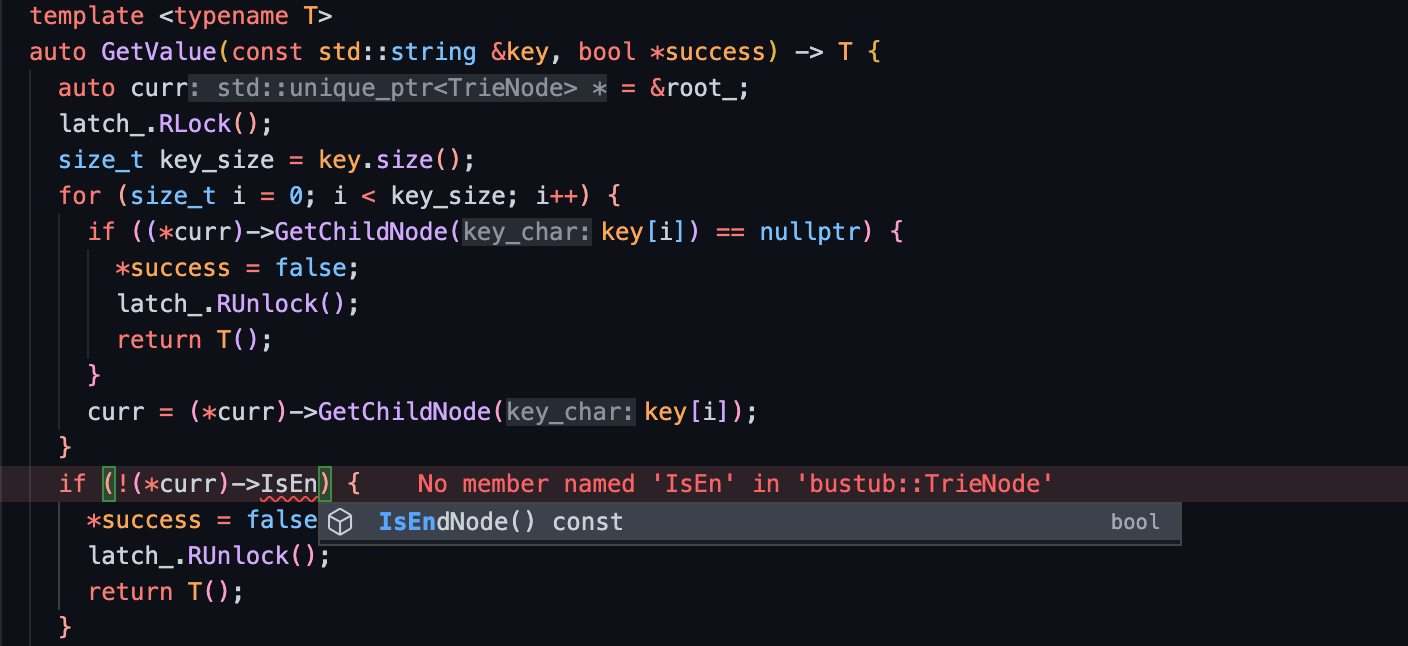
还有一个我需要经常用的是 Remote-SSH,这点 vscode 也比 jb 家强。
图标替换
现在 Mac 的系统基本都是使用扁平图标了,但是总有个别软件就不一样,还是圆形或者奇奇怪怪的形状,我们可以自定义图标修改它。
- 从 macOSicons 下载需要的图标。
- 显示需要更改图标的软件的简介,依次点击访达、应用程序,右键需要更改图标的程序,选择实现简介。
- 将下载的 icns 文件拖入到简介左上角的图标位置,即可完成替换。
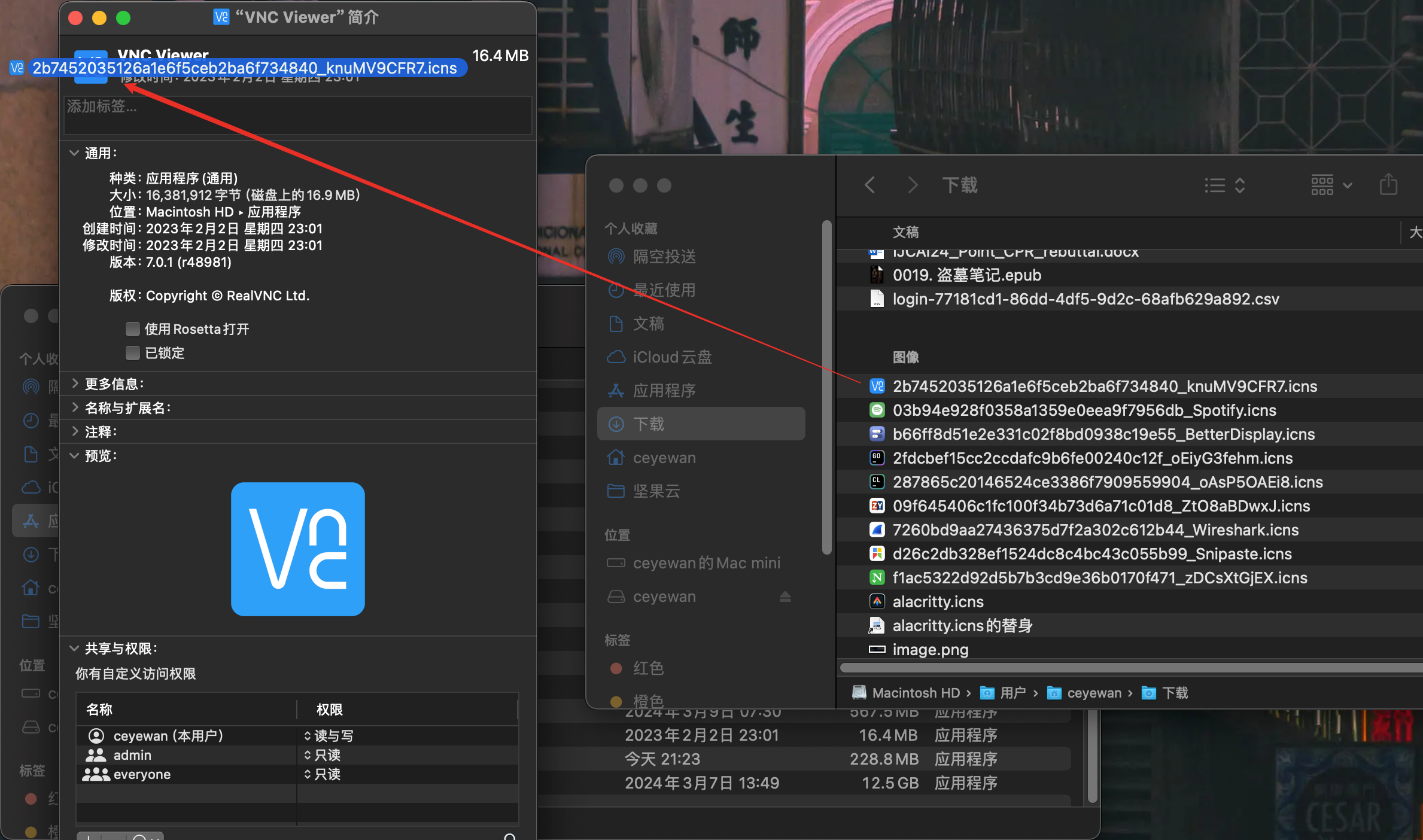
好了,来一张全家福吧,一家人就是要整整齐齐!

系统设置
把设置玩明白了,电脑才会好用。
- 控制中心,最下面自动隐藏和显示菜单栏,修改为仅在全屏幕视图下。这样全屏看视频就没那一条亮带影响观感了。
- 隐私与安全性,当打开一个网上下载的软件被系统拦截了之后,可以在这里允许打开。
- 桌面与程序坞,修改程序坞大小,将放大效果设置到最大,买 Mac 不就是为了鼠标滑过时放大效果。最小化窗口使用神奇效果。连按窗口标题栏以缩放。打开弹跳打开应用程序,打开台前调度。
- 桌面与程序坞,最下面,触发角。比如可以将左上角设置为锁定屏幕,这样临时有事可以将鼠标移动到左上角,直接锁定屏幕,保护隐私。
- 通用,共享,互联网共享。我连接的是以太网,可以使用 WIFI 共享(需要开启 WIFI 先)。Mac 能 24 小时开机,用来在寝室开个热点还是可以的。
软件推荐
一些我从 win 来带来的习惯,总得想办法满足哈
Snipaste
截图软件。我知道 Mac 自带的截图很好,使用 Ctrl+Shift+3 全屏截图,Ctrl+Shift+4 选择区域截图,然后按下空格键之后还可以定位应用窗口,能够保留 R 角,这点很细节。
不过截图默认是保持到桌面的,应该是吧?忘记了。可以打开截图应用程序,然后选择截图方式并在选项中将默认保存位置修改为剪切板。
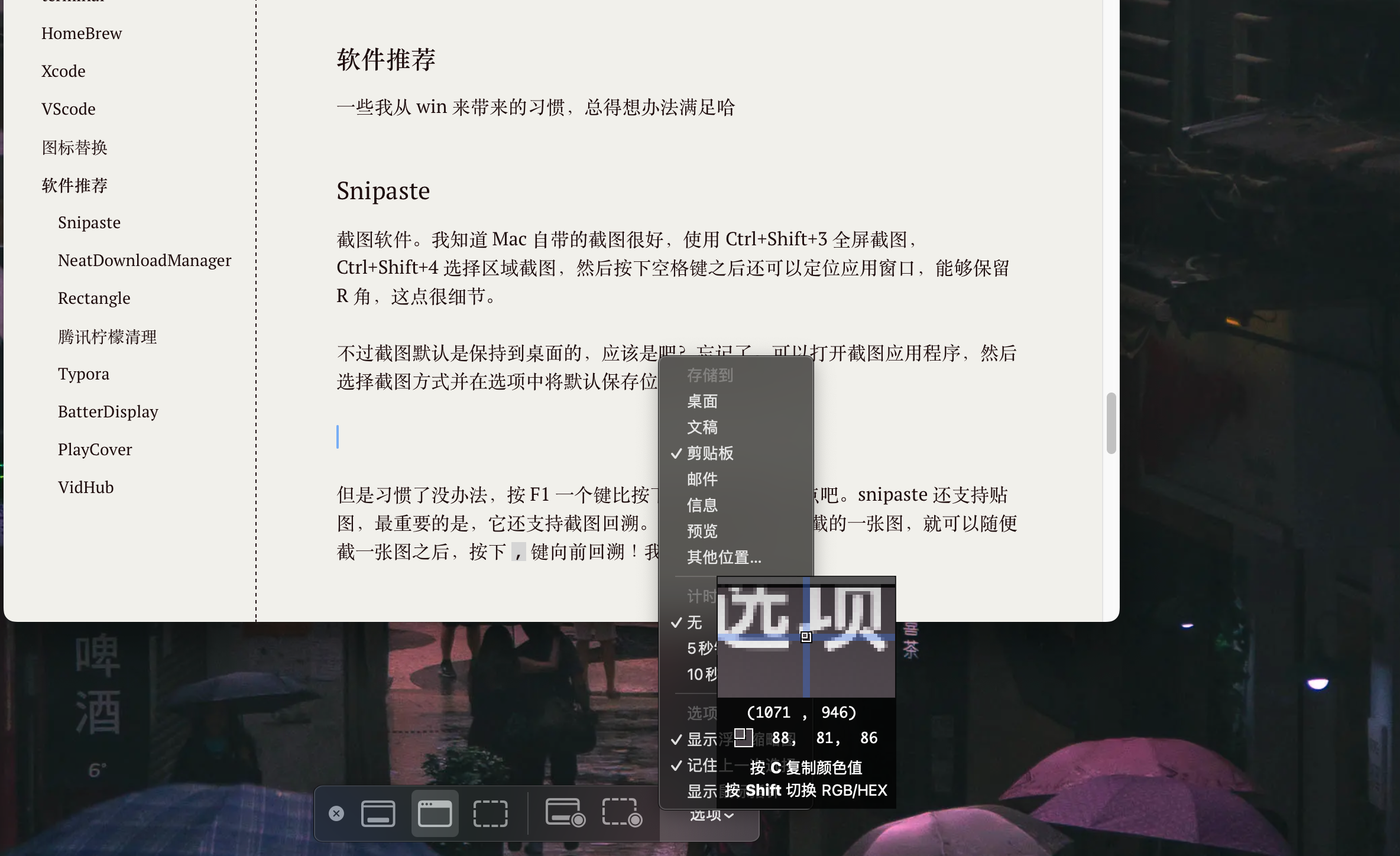
但是习惯了没办法,按 F1 一个键比按下三个键要简单一点吧。snipaste 还支持贴图,最重要的是,它还支持截图回溯。比如你想找三天前截的一张图,就可以随便截一张图之后,按下 , 键向前回溯!我居然最近才知道。
然后截图之后,一般都会有一些需要编辑的地方,这点默认的截图软件也做不到。不过它也有缺点,就是不支持 OCR,目前我 OCR 的需求比较低,微信和 QQ 的 OCR 就够用了,就没去尝试那些有 OCR 功能的。
另外还有长截屏也是不支持的,不过对我而言任然是优点大于劣势。
目前已经在用 Longshot 了。
NeatDownloadManager
多线程下载器,在 Win 上一直用的 IDM,结果没有 Mac 版,找了个替代品,很好用,基本上可以当成 IDM 用,配置一下代理加上 ClashX 基本上可以把代理速度跑满。
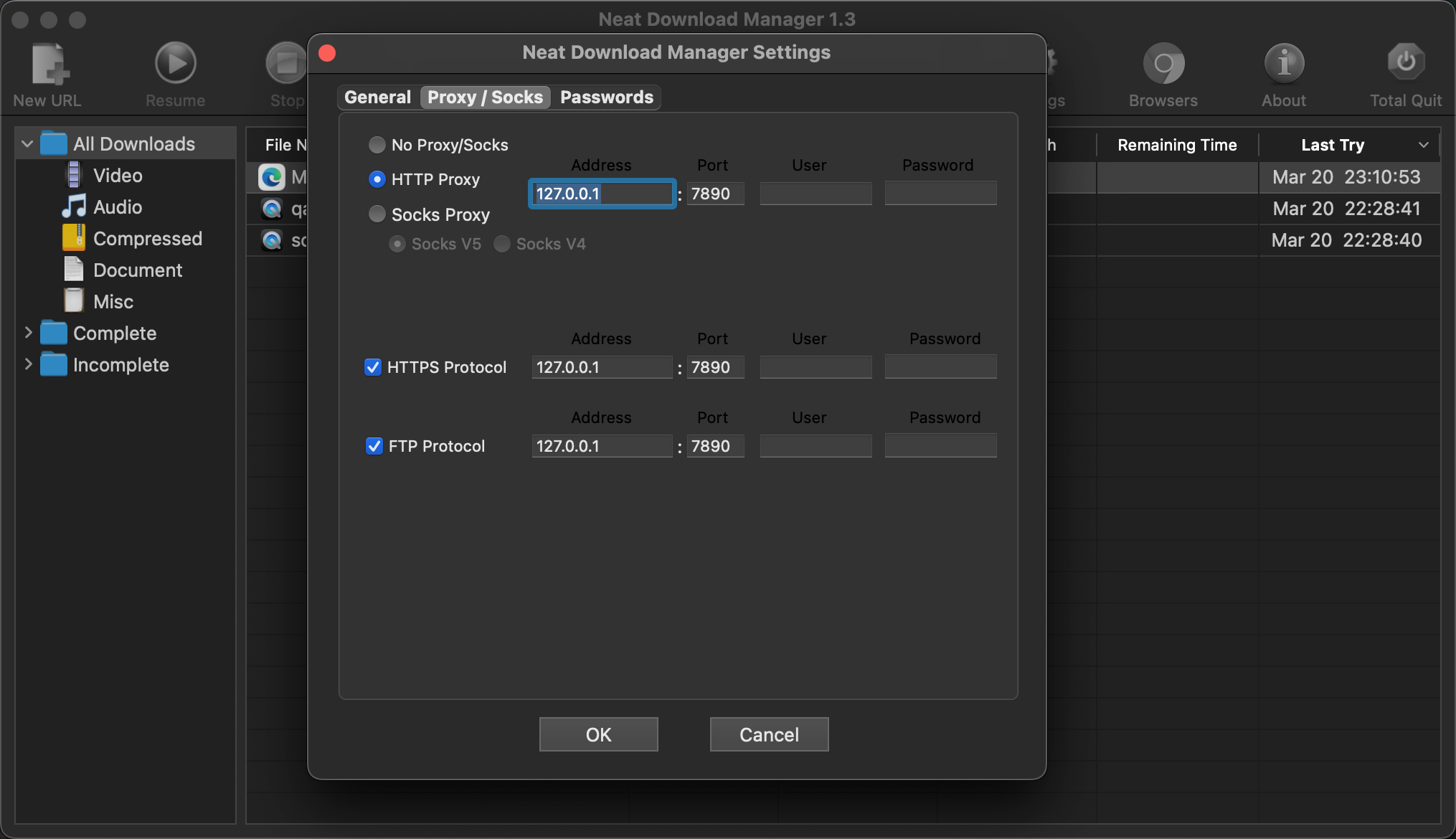
浏览器插件我没有使用,只有需要这个下载器的时候,我会手动将 URL 复制过来,浏览器挂太多插件,乱七八糟的,丑死了。
Rectangle
分屏软件,自带的分屏真心不好操作,win 键 + 上下左右箭头已经把我养刁了。这个软件我们使用 Ctrl+Option+方向键就好了,还有好多快捷键,好用!
目前由 Raycast 代替。
腾讯柠檬清理
企鹅家居然有这么良心的产品,我哭死。强迫症希望能时时刻刻看到系统占用。磁盘深度分析功能好评,使用一年多了,希望它能保持初心吧,不要变质。
Typora
钱都花了,用着呗,还能咋滴。写 MarkDown 真的很省事,搭配 PicGo 很方便的上传图片,调整格式什么的还有快捷键之类的,大大提高了我的效率,导致我写了三年 MarkDown,很多格式都还是不熟悉。
BatterDisplay
放假回家的时候,我需要外接一台 2K 显示器,由于 Mac 的显示策略,在 2K 显示器上的显示效果很差,这个软件可以一键开启 HiDPI。并且,我的显示器亮度不支持调到很低,晚上很暗的时候屏幕就显得太亮了,而这个软件可以打破硬件的亮度最低值。
PlayCover
支持在 m 芯片上跑 iOS 应用,Decrypt IPA Store 可以下载 ipa 文件。不过我现在就下了一个酷狗概念版,免费听歌,界面清爽,移动端都适用。
目前用的 apple music,所以它也没用了。
VidHub
一款本地播放软件,搭配 Alist 挂载夸克、阿里等云盘,可以创建自己的影视资源库。如果再用上小雅的话,那就更加爽歪歪了,第一次知道阿里云盘不限速有多香。
其他软件:
- 小红书:现在 MAC 原生支持小红书了,在 MAC 上刷小红书好爽。
- 坚果云:使用坚果云在 Windows 和 Mac 之间同步文件,Onedrive 也可以吧,但总是要我登录登录登录。
- Pa.per:壁纸软件,一个壁纸看久了总会腻的,这个软件只有一个功能,可以帮你自动换壁纸。
UPDF:一款颜值很高的 PDF 阅读器,编辑啥的功能我用不着。每次打开都要我登录,我就知道该淘汰它了。没有找到好用的,目前用的系统自带的预览,其实够用了。现在使用 skim 和 Adobe acrobat,前者轻量化,看看 PDF,后者用来做一些 PDF 编辑工作。搜狗输入法:我一般不想安装第三方输入法的,但是自带的输入法不能按 shift 切换中英文,这比杀了我还难受。无奈只能选择第三方。搜狗是为数不多支持 linux 的输入法了,所以在选择第三方的时候我选他家。换成了鼠须管。- ChatGPT:Mac 客户端程序,常驻后台,比用浏览器方便些。